在win11中,很多朋友想要通过虚拟机来使用其他操作系统,但是不知道win11虚拟机在哪,其实我们只需要下载一个虚拟机软件就可以了。
一、虚拟机平台
1、如果我们是要开启虚拟机平台功能,只要先点击“开始菜单”
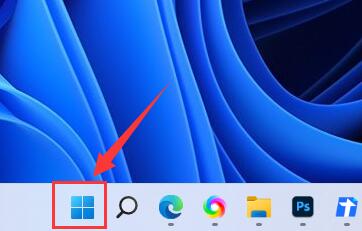
2、接着在上方搜索并打开“启用或关闭Windows功能”
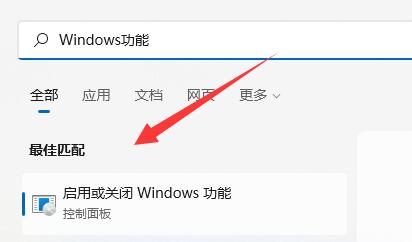
3、打开后勾选“Hyper-V”并点击“确定”保存就可以了。
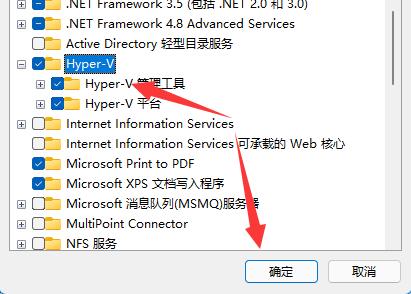
二、虚拟机
1、如果我们是要使用类似于模拟器的虚拟机。
2、那么只要下载一个“VMware”虚拟机软件就可以了。

如果我们要使用VMware,也是要开启上面那个虚拟机平台的。
以上是详细介绍win11虚拟机的位置在哪里?的详细内容。更多信息请关注PHP中文网其他相关文章!




